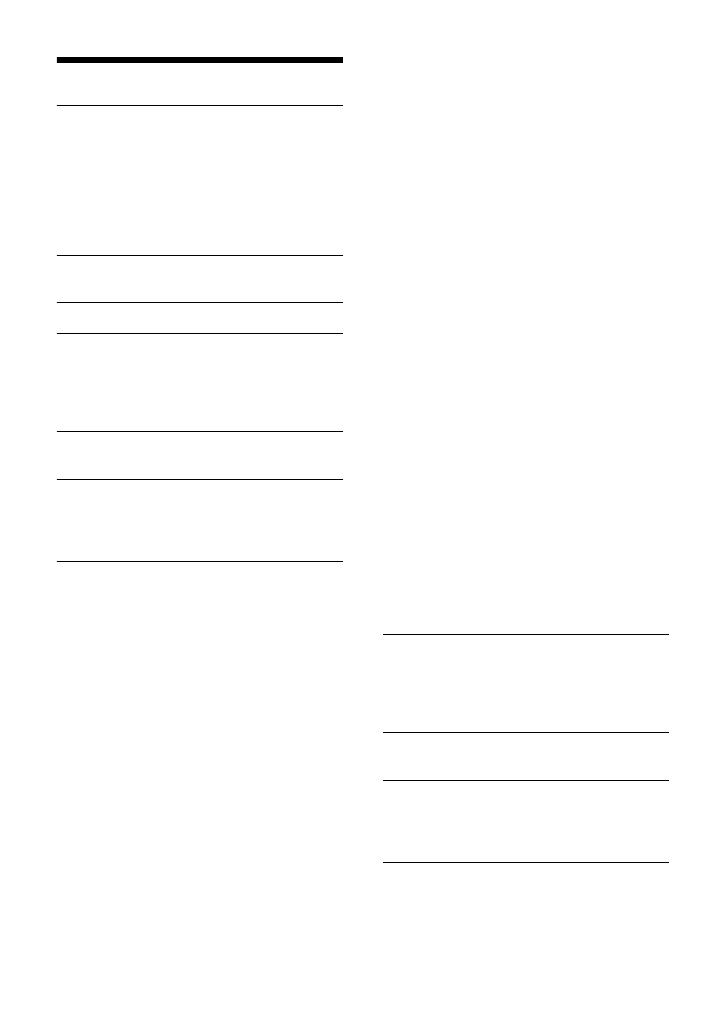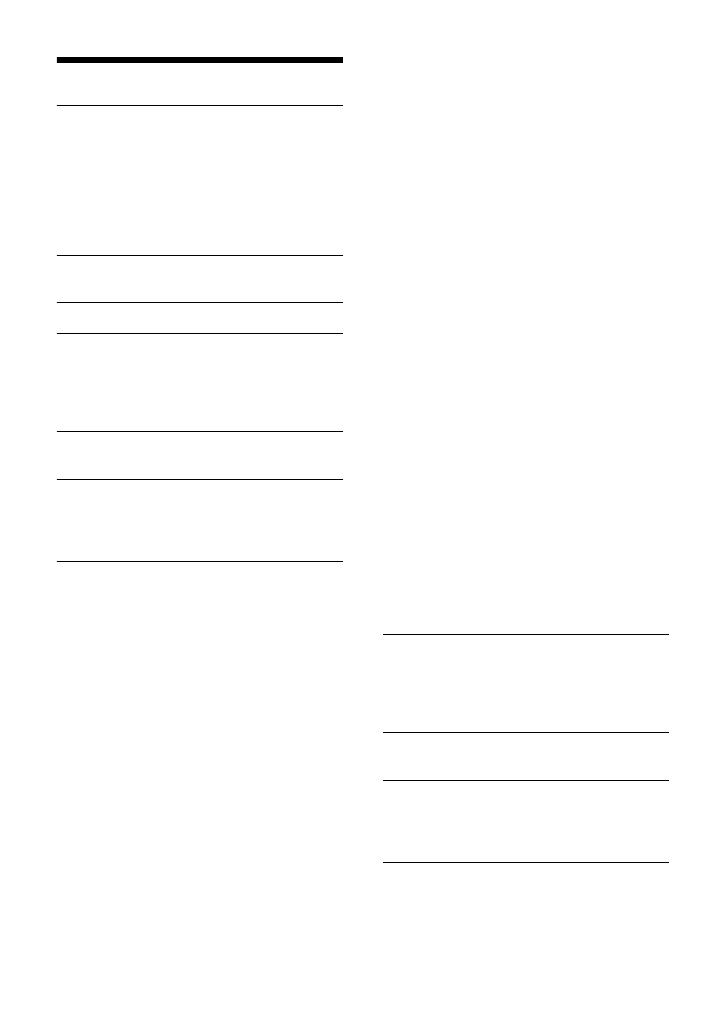
20EE
Üldine seadistus (GENERAL)
AREA (piirkond)
Määrab selle seadme
kasutamispiirkonna: [EUROPE], [RUSSIA].
Kui määratud piirkonda muudetakse,
lähtestatakse seade ning seejärel
kuvatakse kell.
(Saadaval ainult siis, kui allikas on välja
lülitatud ja kuvatakse kell.)
DEMO (demonstratsioon)
Aktiveerib demonstratsiooni: [ON], [OFF].
CLOCK-ADJ (kella reguleerimine) (lk 8)
CAUT ALM (hoiatusalarm)
Aktiveerib hoiatusalarmi: [ON], [OFF]
(lk 7).
(Saadaval ainult siis, kui allikas on välja
lülitatud ja kuvatakse kell.)
BEEP (piiks)
Aktiveerib piiksu: [ON], [OFF].
AUTO OFF (automaatne väljalülitamine)
Lülitab teatud aja jooksul pärast seadme
väljalülitamist automaatselt välja:
[ON] (30 minutit), [OFF].
STEERING (roolimine)
Registreerib/lähtestab rooli
kaugjuhtimispuldi seadistuse.
(Saadaval ainult siis, kui allikas on välja
lülitatud ja kuvatakse kell.)
STR CONTROL (roolilt juhtimine)
Valib ühendatud kaugjuhtimispuldi
sisendrežiimi. Tõrgete vältimiseks ühitage
sisendrežiim enne kasutamist kindlasti
ühendatud kaugjuhtimise puldiga.
CUSTOM (kohandatud)
Rooli kaugjuhtimispuldi sisendrežiim.
PRESET (eelhäälestus)
Juhtmega kaugjuhtimispuldi (v.a rooli
kaugjuhtimispult) sisendrežiim.
EDIT CUSTOM (kohandatu muutmine)
Registreerib funktsioonid (SOURCE, ATT,
VOL +/–, SEEK +/–, VOICE, ON HOOK, OFF
HOOK) rooli kaugjuhtimispuldile.
Keerake juhtketast, et valida
funktsioon, mille soovite määrata rooli
kaugjuhtimispuldile, ja seejärel
vajutage seda.
Kui teade [REGISTER] vilgub, vajutage
ja hoidke all rooli kaugjuhtimispuldi
nuppu, millele soovite funktsiooni
määrata. Kui registreerimine on lõpule
viidud, kuvatakse teade [REGISTERED].
Muude funktsioonide
registreerimiseks korrake
samme ja .
(Saadaval ainult juhul, kui [STR CONTROL]
on seadistatud olekusse [CUSTOM].)
RESET CUSTOM (kohandatu lähtestamine)
Lähtestab rooli kaugjuhtimispuldi
seadistuse: [YES], [NO].
(Saadaval ainult juhul, kui [STR CONTROL]
on seadistatud olekusse [CUSTOM].)
Märkused
• Seadistamise ajal saab seadmel kasutada
ainult nuppe. Ohutuse tagamiseks parkige
auto enne selle sätte valimist.
• Kui registreerimise ajal tekib tõrge, jääb kogu
varem registreeritud teave alles. Alustage
registreerimist uuesti funktsioonist, mille puhul
tekkis tõrge.
• See funktsioon ei pruugi mõne sõiduki puhul
saadaval olla. Täpsema teabe saamiseks oma
sõiduki ühilduvuse kohta külastage tagakaanel
nimetatud kasutajatoe veebisaiti.
USB MODE (USB-režiim)
Muudab USB-režiimi: [ANDROID],
[MSC/MTP].
(Saadaval ainult siis, kui USB-allikas
on valitud.)
CT (kellaaeg)
Aktiveerib CT-funktsiooni: [ON], [OFF].
AF/TA (alternatiivsagedused/liiklusteated)
Valib alternatiivsageduste (AF) ja
liiklusteadete (TA) seadistuse: [AF-ON],
[TA-ON], [AF/TA-ON], [AF/TA-OFF].
REGIONAL (piirkondlik)
Piirab vastuvõtu teatud piirkonnale:
[ON], [OFF].
(Saadaval ainult FM-i vastuvõtul.)